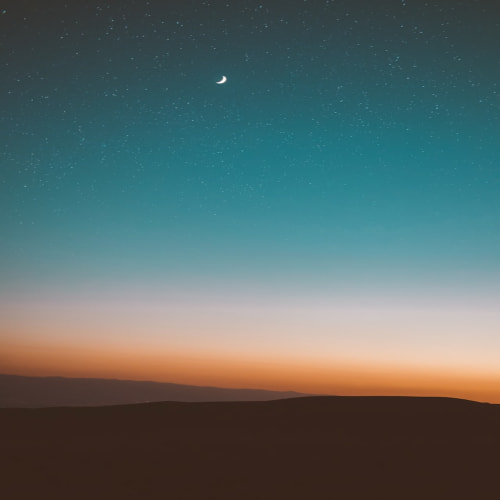RAMMAP 램맵
PC 메모리관리 최적화 프로그램
메모리 사용량 확인, 메모리 정리
메모리 관리, 메모리 활용
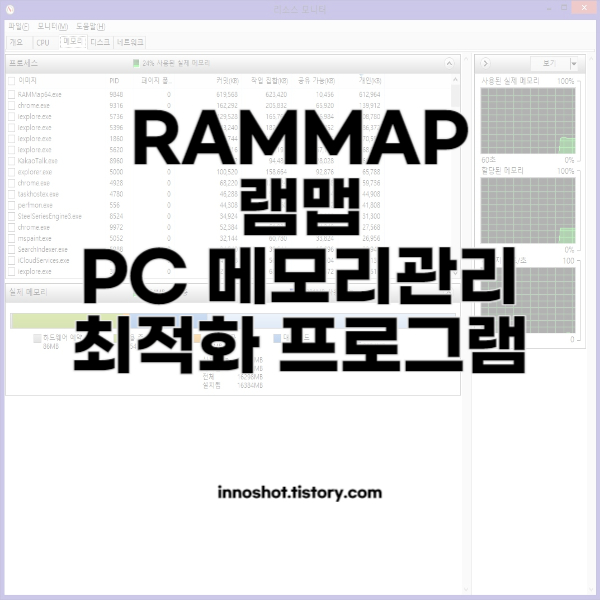
1. RAMMAP 소개
PC 작업을 오래 하던가
다중작업을 하는 경우
캐쉬메모리(대기모드)가 많아지면서
PC 성능이 느려지는 경우가 많습니다.
그럴 때 쉽게 취하는 방법은 리부팅이죠.
하지만 이것도 귀찮다고 여겨질 때
리부팅하지 않고 캐시 메모리를
정리하는 프로그램이 있습니다.
마이크로소프트사의 정식 배포 프로그램이라서
신뢰성이 있고 무설치 실행이라서 편의성도 좋아요.
2. RAMMAP 다운로드
아래는 다운로드할 수 있는 웹사이트 링크입니다.
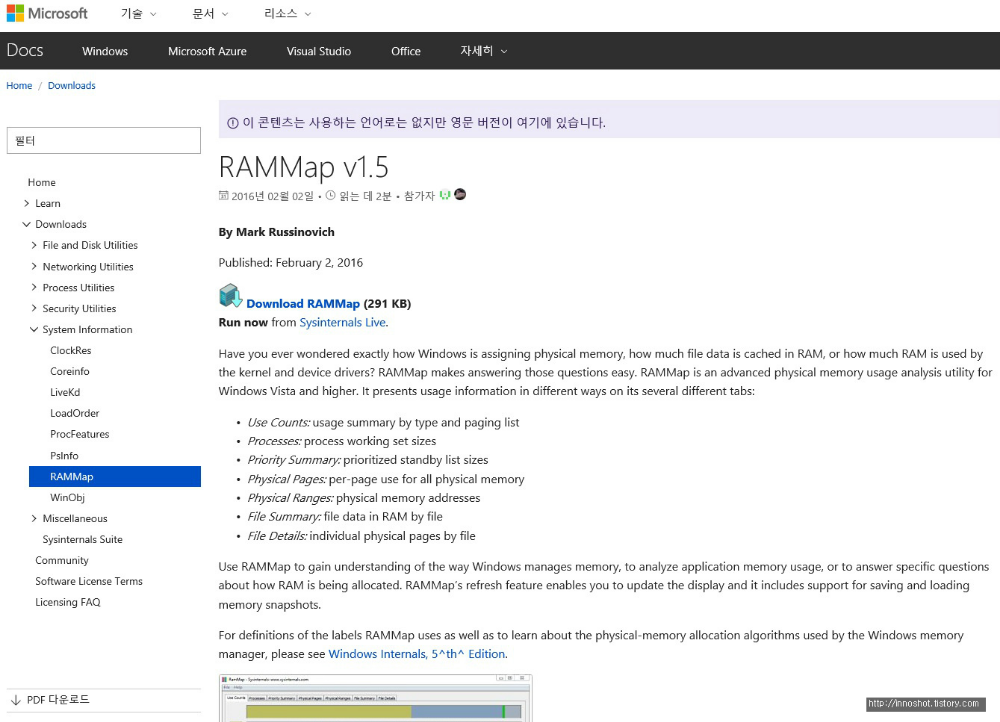
위의 캡처 화면이 마이크로소프트
공식 홈페이지 다운로드 페이지입니다.
중간에 보이시는 다운로드를 누르시면
압축파일 형식으로 다운로드하게 됩니다.

다운로드하신 압축파일을 열어보시면
두 개의 파일이 있어요.
설치하는 게 아니라서 정말 속 편합니다. ㅎㅎ
3. RAMMAP 실행

실행을 하면 위의 캡처 화면처럼 실행화면이 뜹니다.
맨 위에 메뉴창이 있고 그 밑에
여러 가지 탭 메뉴들이 있습니다.
지금 이 화면은 어디서 많이 보신 것 같으시죠?

가끔 프로그램이 먹통일 때
'Ctrl + Alt + Del' 키를 누르시고
작업 관리자로 들어가셔서
'성능 - 리소스 모니터 열기' 를 하시면
보는 화면하고 비슷할 겁니다.
장시간 혹은 다중작업을 하실 때
실제 메모리 사용인 녹색 바가
늘어나는 경우가 많겠지만
대기모드의 파란색 바도
많이 늘어나게 됩니다.
빠른 작업을 위해서 캐시 메모리에
대기시켜두는 거죠.
이걸 정리하게 되면 좀 더 쾌적한
작업 환경이 되는 겁니다.
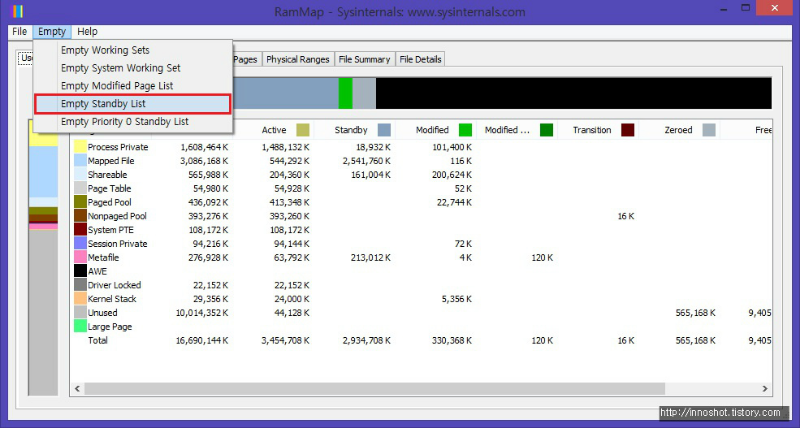
메뉴창에서 Empty - Empty Standby List 를
눌러주시면 알아서 최적화 상황이 진행됩니다.

혹은 탭 메뉴의 File Summary 에서
직접 정리하셔도 됩니다.
간단하지만 알아두면
편한 메모리 관리 팁이었습니다. ^^